パーソナルコンテンツステーション(PCS)LLS-201
日付順で見る(Android)
PCS Managerを起動しサインインすると、この画面が表示されます。
日付をタップするとその日付のサムネイル一覧画面に移ります。
サムネイル一覧画面でサムネイルをタップすると再生画面に移ります。
サムネイル一覧画面で長押しすると画像の選択画面に移ります。
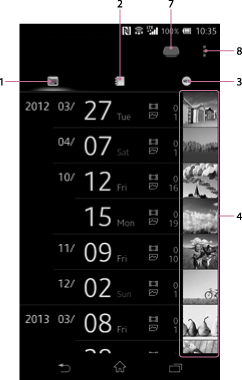
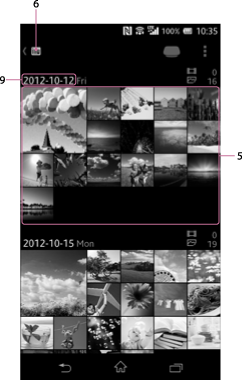
タブレットでは上の2画面は左右に並んで1画面で表示されます。
-
 (日付順表示)アイコン
(日付順表示)アイコンタップすると日付順の一覧表示に切り換わります。
-
 (アルバム表示)アイコン
(アルバム表示)アイコンタップするとアルバムの一覧表示に切り換わります。
-
 (最後に追加した画像)アイコン
(最後に追加した画像)アイコンタップすると最後に追加した画像の一覧表示に切り換わります。
-
サムネイル
各日付の最初のサムネイル画像が表示されます。目的の日付をタップするとそのサムネイル一覧画面に移ります。
-
サムネイル一覧画面
画像の一覧が表示されます。サムネイルをタップすると、その画像の再生画面が表示されます。
-
 (日付順表示)アイコン
(日付順表示)アイコンタップすると元の一覧画面に戻ります。
タブレットにはこのアイコンはありません。
-
メディアアイコン
タップするとメディア選択メニューが表示されます。
詳しくは、メディアを選択する をご覧ください。
-
 (*)(メニュー)アイコン
(*)(メニュー)アイコンタップするとメニューが表示されます。このメニューからいろいろな操作を行うことができます。
* 一部のAndroid機器では「
 」が画面に現れないので、代わりに画面外側のメニューキーを押してください。
」が画面に現れないので、代わりに画面外側のメニューキーを押してください。 -
日付
撮影日が表示されます。
日時書式の設定 で表記形式を変更できます。

 このページの先頭へ
このページの先頭へ